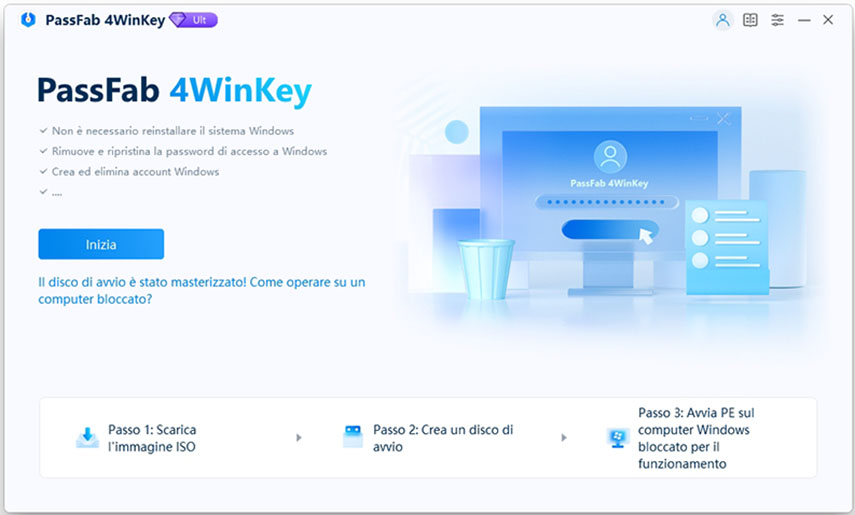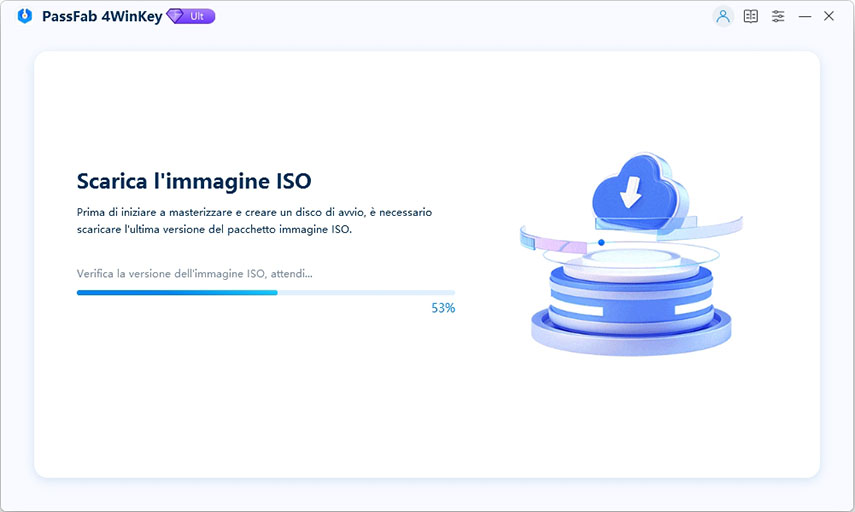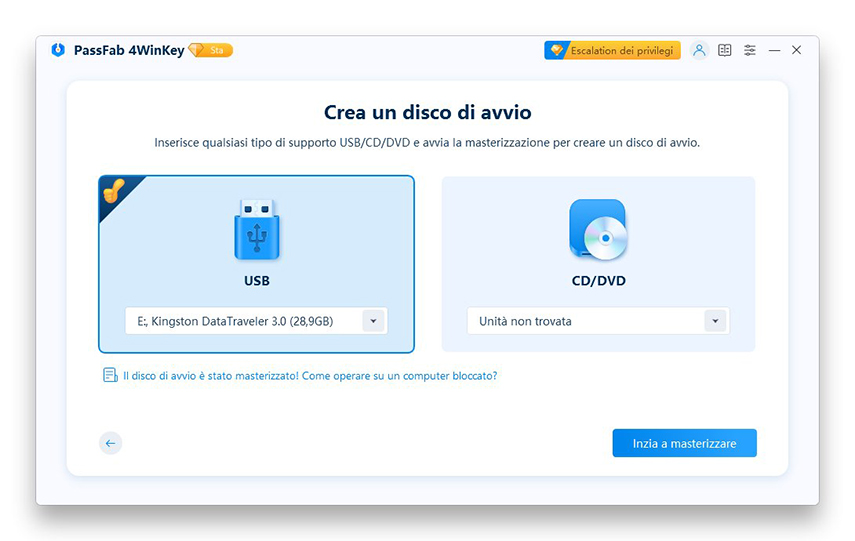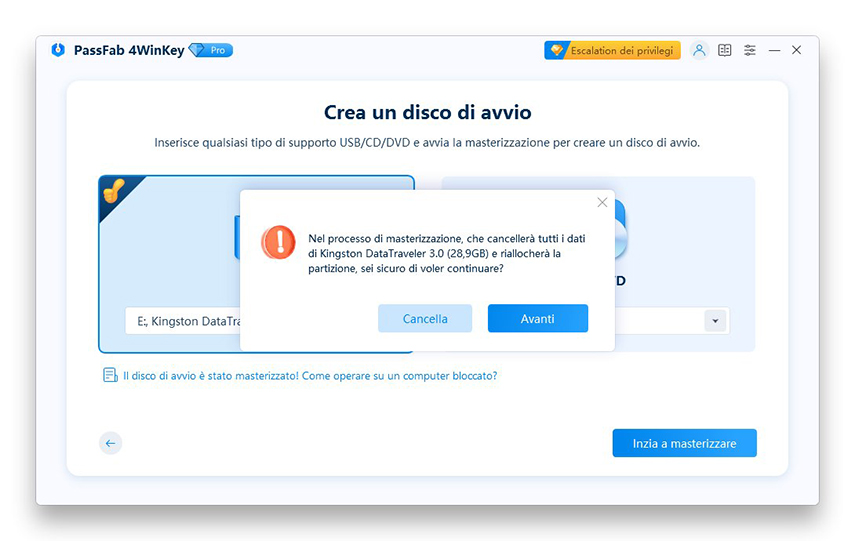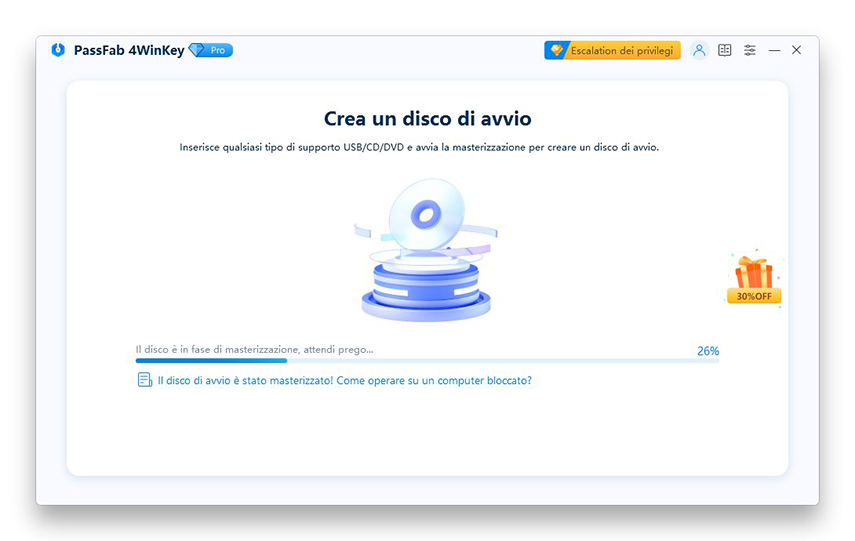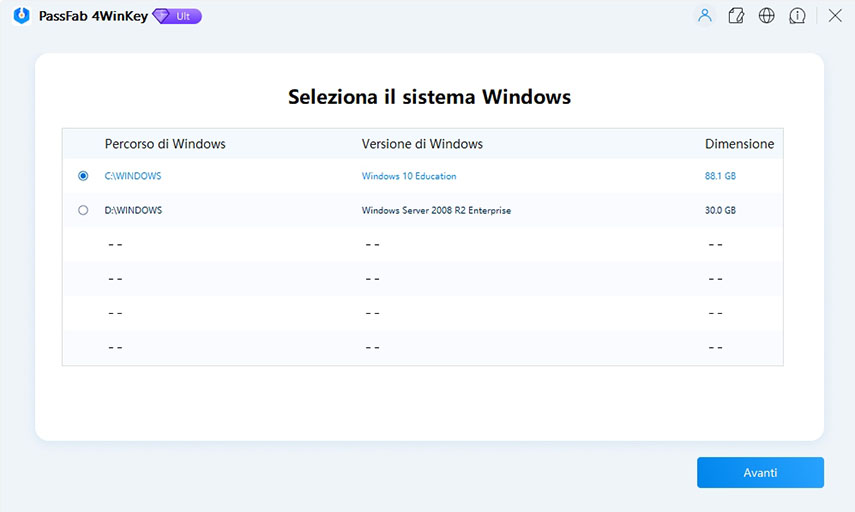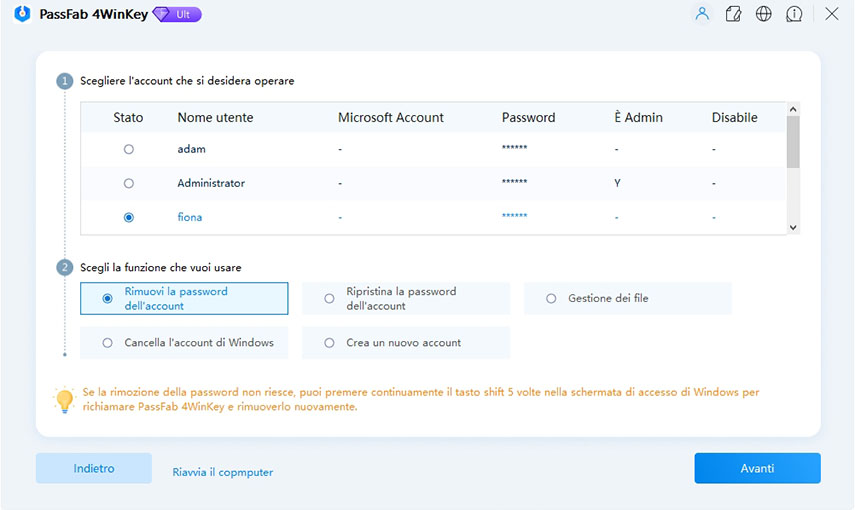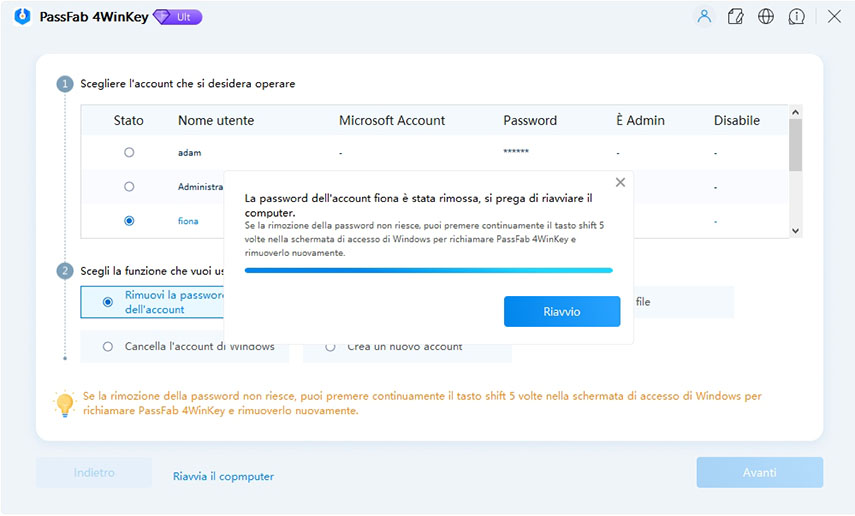Scopri le ultime novità di Windows 11, inclusi Bing IA, accesso diretto a iPhone e widget aggiornati. Inoltre, recupera la password dimenticata senza formattare con PassFab 4Winkey.
Microsoft ha annunciato un importante aggiornamento di Windows 11 (disponibile da marzo 2025 su Windows Update) che porta con sé una serie di importanti novità e miglioramenti. Tra le principali novità si annoverano l'introduzione di Bing potenziato grazie all’intelligenza artificiale (IA), la possibilità di collegare facilmente il proprio iPhone e accedervi tramite Phone Link, e l'arrivo di nuovi Widget. Queste innovazioni promettono di offrire una nuova esperienza agli utenti, rendendo l'utilizzo del PC ancora più intuitivo e completo. In questo articolo, andremo ad esaminare nel dettaglio tutte le novità che Windows 11 ha in serbo per noi. Ma non solo, se non riesci ad accedere a Windows 11 perché non ricordi la password, nella Parte 2 dell’articolo, ti aiuterò a recuperarla o resettarla, senza formattare il PC.
Parte 1. Le principali novità di Windows 11 (Aggiornamento 2025)
- 1.1 Phone Link disponibile anche per iPhone
- 1.2 Integrazione tra l’intelligenza artificiale (IA) di Bing e Windows 11.
- 1.3 Registrazione schermo con lo Strumento di cattura
- 1.4 Nuovi Widget su Windows 11
- 1.5 Schede attive sul Blocco Note.
- 1.6 Altre novità.
Parte 2. Hai dimenticato la password di Windows 11? Recuperala con PassFab 4Winkey.
Parte 1. Le principali novità di Windows 11 (Aggiornamento 2025)
1.1 Phone Link disponibile anche per iPhone
Collegamento al telefono o Phone Link, l'applicazione che consente di accedere ad alcune funzionalità del proprio smartphone Android direttamente da Windows 11, è ora disponibile anche per gli utenti iPhone. Funzionalità, che prima del nuovo aggiornamento, era piuttosto limitata anche su alcuni modelli di Android.
Per utilizzare Phone Link, sarà necessario selezionare l’app dedicata e seguire la guida di configurazione. Dopo aver scansionato il codice QR visualizzato sullo schermo del computer, si potrà effettuare il collegamento tramite Bluetooth e inserire il codice di conferma. Infine, si dovranno fornire i permessi per accedere ai contatti, ai messaggi e alle chiamate.
Tuttavia, ci sono alcune limitazioni: non sarà possibile accedere alla cronologia delle conversazioni, inviare contenuti multimediali o partecipare alla chat di gruppo. Attualmente, l'applicazione è disponibile solo per gli utenti Insider, maggiori informazioni qui. Ma sarà disponibile presto per tutti.
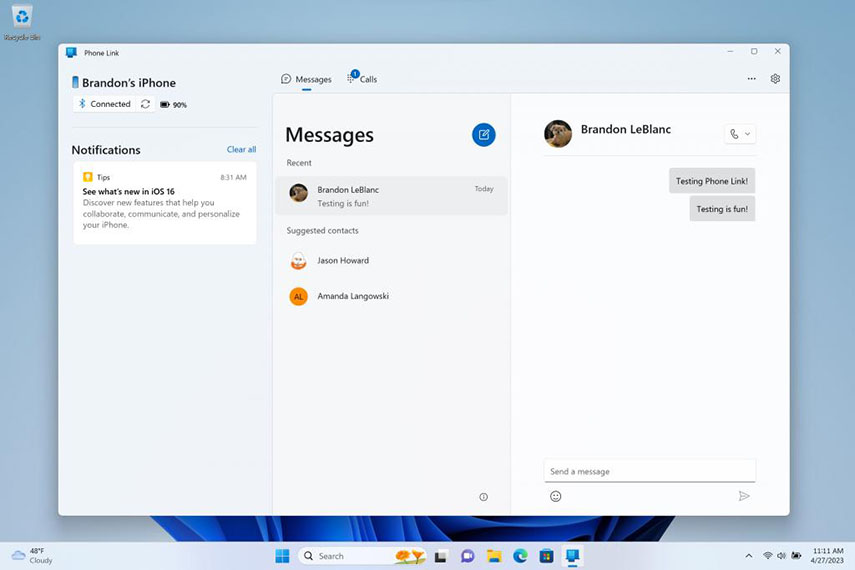
1.2 Integrazione tra l’intelligenza artificiale (IA) di Bing e Windows 11.
Bing IA è il motore di ricerca di Microsoft che fa uso dell'Intelligenza Artificiale alimentata dal modello linguistico GPT-3.5. È ancora in fase di anteprima e, finora, era accessibile solo tramite il browser Edge, l'app di Bing e Skype.
Tuttavia, con l'aggiornamento di Windows 11 odierno, gli utenti che già utilizzano Bing IA potranno godere delle sue incredibili funzionalità direttamente dalla barra di ricerca del sistema operativo. Nella sezione che elenca le app e i documenti recentemente utilizzati, sulla destra, verrà offerta l'opportunità di chattare con Bing IA, sperimentando una modalità di interazione con il motore di ricerca mai vista prima d'ora.
E non è tutto: Bing IA avrà anche una versione “aziendale”, grazie alla quale, l’integrazione, l'IA sarà in grado di individuare contenuti correlati nel menu Start e in Esplora Risorse, facilitando la preparazione delle riunioni e l'accesso rapido ai file su cui si sta lavorando o che potrebbero rivelarsi utili in un futuro prossimo.
In questo modo, Bing IA rappresenta un'evoluzione importante nel modo in cui interagiamo con i motori di ricerca, aprendo la strada a nuove ed entusiasmanti possibilità per il futuro.
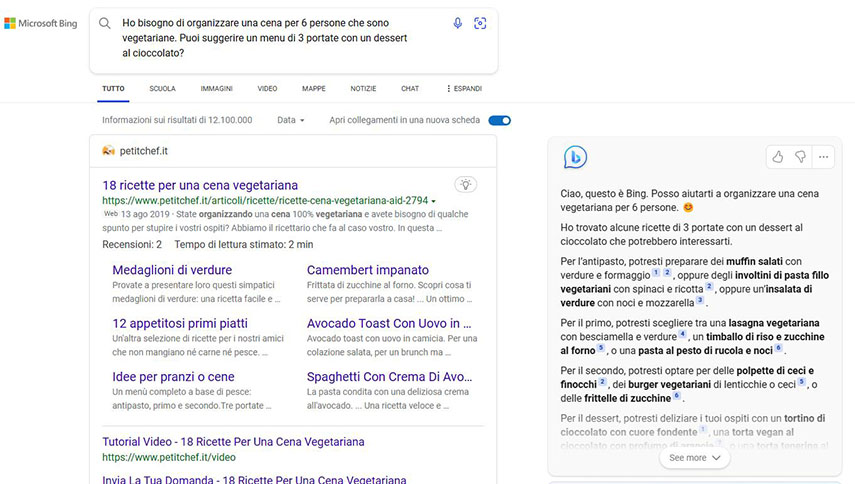
1.3 Registrazione schermo con lo Strumento di cattura
Un'altra funzione molto attesa in Windows 11 era la possibilità di registrare lo schermo utilizzando lo Strumento di Cattura. Ora sarà possibile avviare questa funzione utilizzando la combinazione di tasti Windows+Shift+S e selezionare Registra.
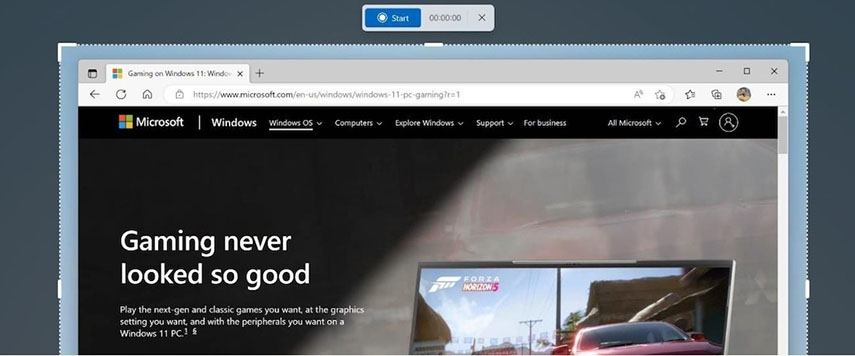
1.4 Nuovi Widget su Windows 11
Anche se i widget di Windows 11 non sono la caratteristica più utilizzata del sistema operativo, da oggi potrebbero diventare più attraenti grazie all'integrazione di alcune applicazioni popolari come Meta, Spotify e Collegamento al Telefono di Microsoft. Inoltre, sembra che Microsoft abbia in programma di integrare anche la chat di Messenger all'interno dei widget. Questa novità potrebbe renderli più utili e interessanti per gli utenti che cercano un modo facile e veloce per accedere alle loro applicazioni preferite direttamente dalla schermata principale di Windows 11.
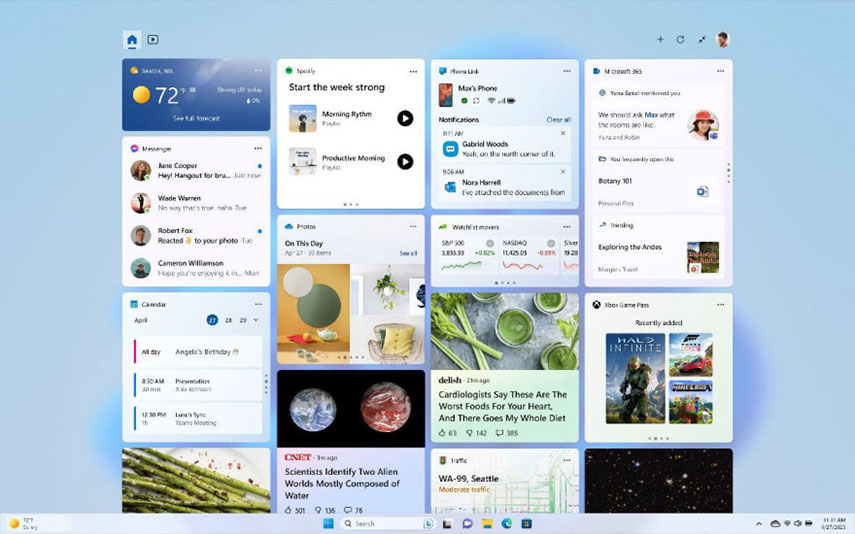
1.5 Schede attive sul Blocco Note.
Una delle novità più attese nel celebre Blocco Note di Windows è l'introduzione dei tab, ovvero la possibilità di aprire più file in schede separate all'interno dell'applicazione.
Per aprire una nuova scheda, basta premere il pulsante "+" situato in alto. Questa funzionalità renderà il lavoro su più file contemporaneamente molto più efficiente e produttivo.
1.6 Altre novità.
Il nuovo aggiornamento prevede inoltre altre interessanti novità, come l’app assistenza migliorata, nuove funzioni di accessibilità, l’accesso vocale e l’app 365 (che sostituisce Office) disponibile nello store.
Parte 2. Hai dimenticato la password di Windows 11? Recuperala con PassFab 4Winkey.
Dimenticare la password di Windows 11 può essere frustrante e causare problemi per accedere al proprio computer. Fortunatamente, esiste un software utile chiamato PassFab 4Winkey, che può aiutare a recuperare la password persa e sbloccare l'accesso al sistema operativo.
Caratteristiche principali di PassFab 4Winkey:
- Rimuovere password: questo metodo consente rimuovere la password se l’abbiamo dimenticata.
- Ripristinare la password dell’Account: questa soluzione rimuove la vecchia password dimenticata e ci consente di aggiungerne una nuova.
- Eliminare o creare un account utente: possiamo eliminare un account o crearne uno nuovo.
Inoltre, il programma è compatibile con diversi dispositivi, tra cui laptop, desktop e tablet con Windows 11, ed è facile da usare, anche per gli utenti meno esperti.
Nota Importante.
Per procedere, sarà necessario utilizzare un secondo Computer sul quale creare l’ambiente di ripristino per recuperare la Password dal Pc bloccato.
1. Masterizziamo l’ambiente di recupero Password
-
Utilizziamo un PC funzionante su cui, scaricare, installare ed eseguire PassFab 4WinKey.

-
Avviato il programma sul PC/Mac funzionante, clicchiamo su [Inizia] per scaricare il file ISO da masterizzare.

Nota.
PassFab 4WinKey consente di creare un supporto di avvio sia su CD/DVD che USB. La guida è identica, tuttavia, prenderemo in esame l’unità USB poiché è accessibile a tutti.
-
Scegliamo il supporto di avvio [USB] e clicchiamo[Avanti] per procedere alla creazione del disco di ripristino password.

Info.
L’unità USB sarà formattata, assicurati di non avere dati importanti archiviati su di essa o saranno cancellati.

-
4WinKey creerà un disco di avvio sull'unità USB collegata. Attendiamo che il processo venga completato

-
Conclusa la masterizzazione dell’unità USB estraiamola e colleghiamola al PC da cui vogliamo recuperare la Password dimenticata.
-
Sul Pc bloccato e con la USB collegata, seguiamo questo procedimento per impostare l’avvio da USB e accedere all’interfaccia di recupero di PassFab 4WinKey.
- Riavviare il computer e premere il tasto appropriato per accedere al BIOS. Il tasto può essere F2, F10, Esc, Del o un altro, a seconda del produttore del computer (puoi verificarlo su Google).
- Con le frecce direzionali naviga fino alla sezione "Boot" o “Avvio”.
- Nella sezione Boot Device Priority, seleziona come prima opzione la USB che abbiamo precedentemente masterizzato.
- Salva le modifiche ed esci dal BIOS o dall'UEFI.
- Riavviare il computer con l'unità USB collegata.

(Il Bios potrebbe avere un aspetto differente. Ma sono tutti molto simili)
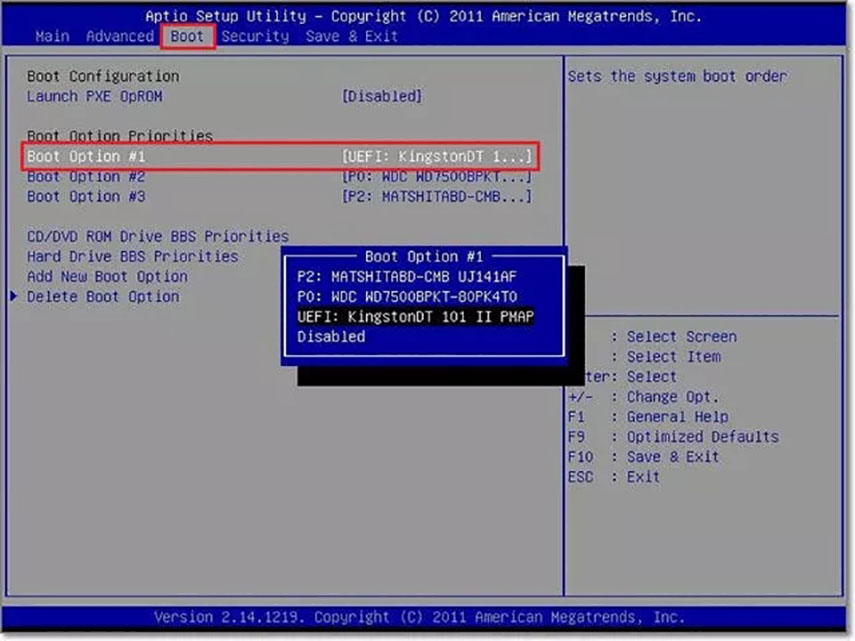
(Il Bios potrebbe avere un aspetto differente. Ma sono tutti molto simili)
2. Avviamo il recupero Password sul PC Bloccato.
-
Il computer avvierà l'unità USB come dispositivo di avvio principale e avvierà direttamente la schermata iniziale di PassFab 4WinKey
-
Seleziona sia il sistema operativo che l'account utente di cui desideri disattivare o reimpostare la password.

-
PassFab 4WinKey per Windows 11 offre 5 opzioni:
- Rimuovere password Account;
- Resettare la password;
- Elimina l’account di Windows;
- Crea un nuovo Account;
- Gestione dei File.
Funzionano tutte alla stessa maniera, è sufficiente selezionare l’utente, quindi selezionare una delle 5 opzioni disponibili, cliccare su [Avanti] ed infine su [Riavvio].


Conclusione
Microsoft continua ad aggiornare e migliorare Windows 11 con nuove funzionalità e migliorie per rendere l'esperienza utente ancora più soddisfacente. Con l'integrazione di Bing IA, la registrazione dello schermo tramite lo Strumento di Cattura, l'aggiunta di tab nel blocco note e l'integrazione di app come Meta, Spotify e Collegamento al telefono nei widget, gli utenti possono godere di un'esperienza ancora più completa e personalizzata.
Inoltre, se dovesse capitare di dimenticare la password di Windows 11, ci sarebbe sempre la possibilità di recuperarla con PassFab 4Winkey, un programma appositamente creato per risolvere questo tipo di problema.